Vous cherchez le meilleur convertisseur MP3 pour Mac ? Vous n'êtes pas seul. Le MP3 reste l'un des formats audio les plus pris en charge sur macOS, car il offre une taille de fichier réduite, une compatibilité universelle et une qualité correcte.
De nombreux utilisateurs Mac rencontrent des problèmes de format, de perte de qualité audio, de métadonnées manquantes, de conversions lentes ou de logiciels peu performants. Dans ce guide, nous vous expliquerons comment choisir le bon outil, passerons en revue 10 des meilleurs convertisseurs, vous montrerons comment utiliser UniConverter et vous donnerons des conseils pour une qualité audio optimale.

| Outils | Type | Prix | Vitesse | Formats supportés | Caractéristiques spéciales | Utilisateur idéal |
| UniConverter | Bureau payant | Payant (essai disponible) | Très rapide (accélération GPU) | Plus de 1 000 formats audio/vidéo | Outils d'IA, mode de traitement par lots, téléchargeurs, éditeurs, traitement des métadonnées | Utilisateurs fréquents qui ont besoin d'un kit complet |
| Convertisseur vidéo Movavi | Bureau payant | Payant (essai disponible) | Modérée à rapide | Plus de 180 formats | Mode ultra haute vitesse, édition de base, compression, préréglage | Utilisateurs occasionnels qui veulent une exportation MP3 simple |
| Convertisseur vidéo Leawo | Bureau payant | Payant (groupé) | Moyenne | Plus de 180 formats | Support 4K/3D, Sous-titres, Outil DVD, Téléchargeur | Utilisateurs de médias mixtes |
| Convertisseur audio Xilisoft | Bureau payant | Payé | OK (audio); Vitesse vidéo plus lente | MP3, WAV, FLAC, AAC, OGG, APE, etc. | Effets audio, ripping/gravure de CD, montage | Collecteur audio et édition |
| Lecteur multimédia VLC | Bureau gratuit et open source | Gratuit | Moyenne | Presque tous les principaux formats | Jouer + convertir, multiplateforme | Utilisateurs occasionnels qui ont besoin de changer occasionnellement |
| Audacity | Bureau gratuit et open source | Gratuit | OK | MP3, WAV, FLAC, AAC (audio uniquement) | Edition audio, effets, plugins | Podcaster, créateur de son |
| FFmpeg | CLI gratuite et open source | Gratuit | Très rapide (scriptable) | Presque tous les formats | Automatisation en ligne de commande, traitement par lots | Utilisateurs et développeurs avancés |
| Wondershare UniConverter (mode téléchargement) | Bureau payant | Payant (essai disponible) | Rapide (dépendant du réseau) | Site vidéo vers MP3 | Téléchargement et conversion d'URL par lots | Créateurs qui ont besoin de vidéos en MP3 |
| CloudConvert | En ligne | Niveaux gratuits/plans payants | Dépendants de l'Internet | Plus de 200 formats | Importation d'URL, Drive/Dropbox, API | Utilisateurs légers ou occasionnels |
| Convertio | En ligne | Niveaux gratuits/plans payants | Modérée (liée au réseau) | Plus de 300 formats | Intégration de stockage cloud, saisie d'URL | Conversion rapide et ponctuelle |
Dans cet article
- Partie 1. Comment choisir un excellent convertisseur MP3 pour Mac
-
Partie 2. Les 10 meilleurs convertisseurs MP3 pour MacBook (gratuit, payant et en ligne)
- Partie 3. Étape par étape-Comment convertir en MP3 sur Mac avec UniConverter
- Partie 4. Conseils et astuces-Obtenez la meilleure qualité lors de la conversion
- Questions fréquemment posées sur Mac OS MP3 Converter
Partie 1. Comment choisir un excellent convertisseur MP3 pour Mac
Choisir un convertisseur MP3 Mac OS fiable ne se résume pas à un simple clic sur « Convertir ». Voici ce qui compte :
- Options de qualité audio et de débit binaire : Choisissez des outils permettant de régler le débit binaire (128–320 kbps), la fréquence d'échantillonnage (44,1/48 kHz) et les canaux. Évitez le suréchantillonnage inutile.
- Formats pris en charge : Choisissez un logiciel compatible avec les formats WAV, FLAC, AAC, AIFF, MP4, MOV, MKV et exportant des fichiers MP3 propres.
- Traitement par lots et métadonnées : Préservez les balises ID3 et les pochettes d'album. Le traitement par lots permet de gagner du temps pour les bibliothèques volumineuses.
- Vitesse et ressources : L'accélération matérielle est un atout. Les bons outils sont rapides sans solliciter le processeur ni la RAM.
- Facilité d'utilisation : Le glisser-déposer, les préréglages clairs et les menus simples remplacent les configurations complexes.
- Sécurité et mentions légales : Utilisez des applications fiables et convertissez uniquement le contenu dont vous êtes propriétaire ou dont vous détenez les droits.
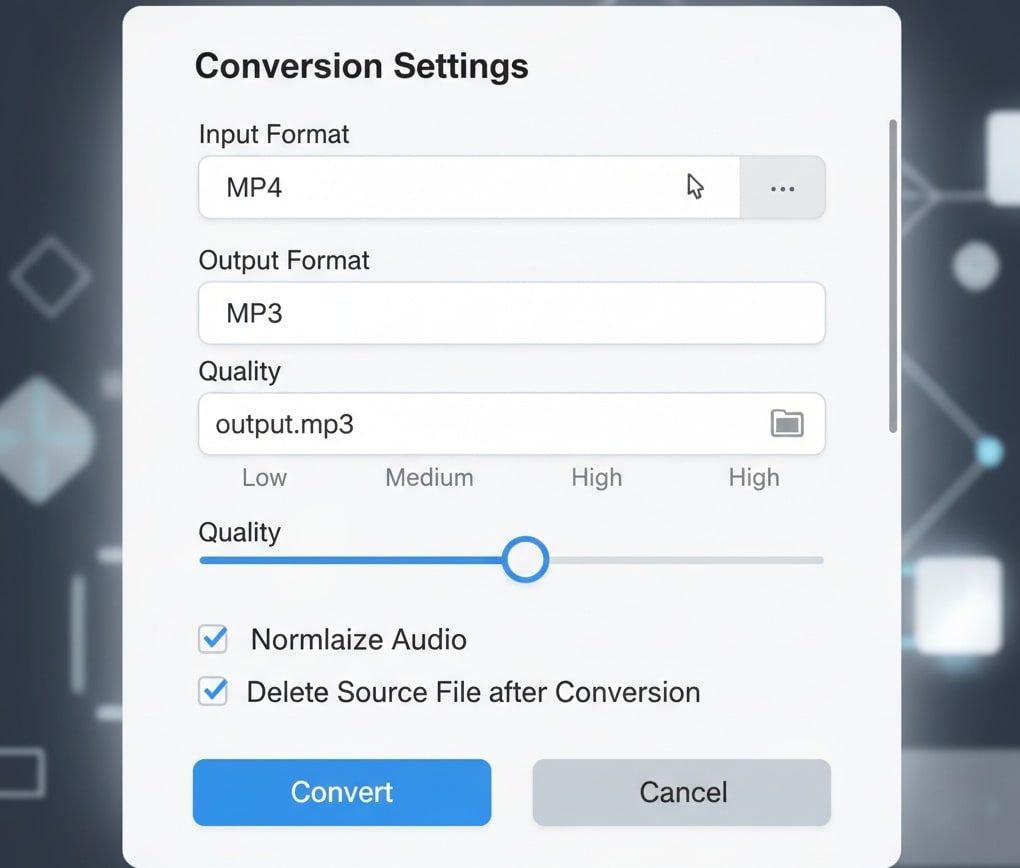
Partie 2. Les 10 meilleurs convertisseurs MP3 pour MacBook (gratuit, payant et en ligne)
Catégorie 1-Meilleurs convertisseurs payants polyvalents
1) Wondershare UniConverter
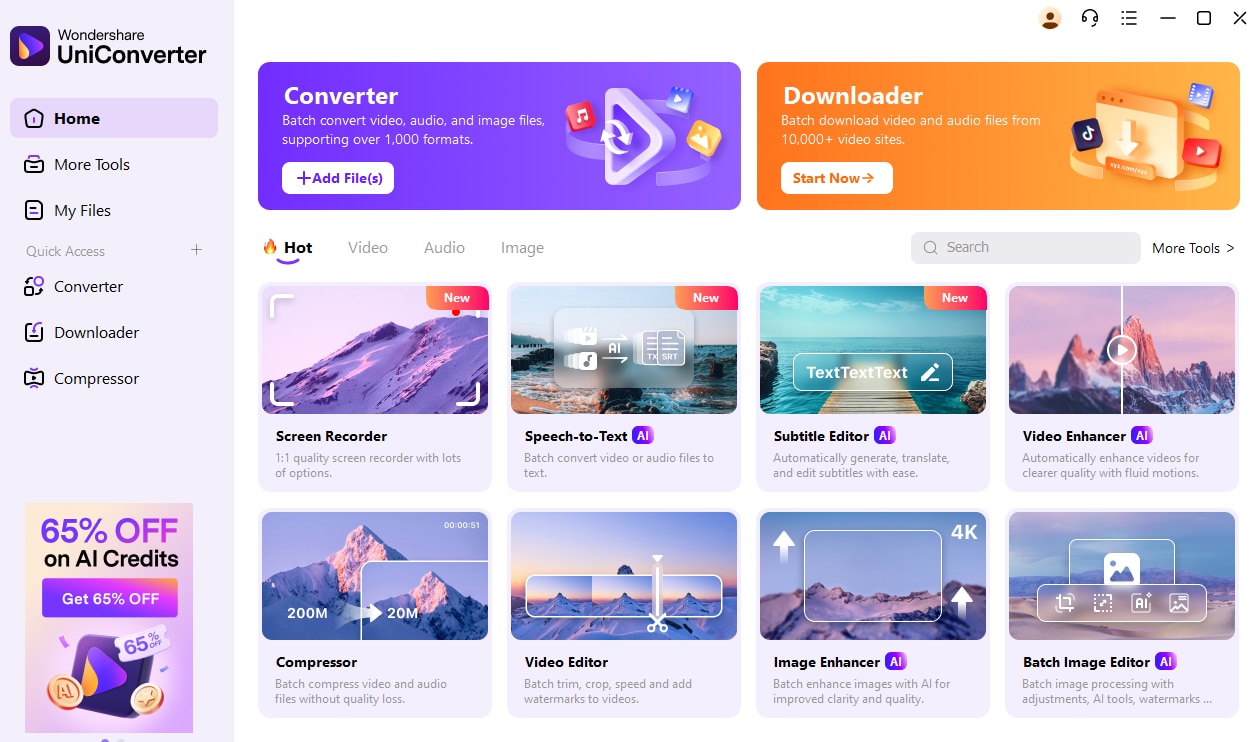
UniConverter est une boîte à outils multimédia tout-en-un pour macOS, offrant la conversion vers plus de 1 000 formats, la compression, l'édition et un téléchargeur. Il prend en charge la 4K/8K et le HDR, l'accélération GPU et des fonctionnalités supplémentaires utiles comme l'édition de métadonnées et un laboratoire d'IA (suppression du bruit, suppression des voix, outils de sous-titres). C'est le choix idéal si vous recherchez un convertisseur MP3 puissant pour Mac, capable de gérer également d'autres tâches multimédias.
Son interface est simple et la version Mac s'adapte aux nouvelles puces et aux mises à jour du système d'exploitation. Des critiques récentes la décrivent comme un véritable « couteau suisse », soulignant sa rapidité et sa polyvalence. C'est donc une application idéale si vous recherchez une seule et même application pour convertir des vidéos en MP3 sur Mac et gérer d'autres tâches multimédias quotidiennes.
Meilleur convertisseur MP3
Prix : Payant (version d'essai disponible)
Vitesse : Rapide ; jusqu'à “130×” selon l'accélération (selon le matériel)
Fonctionnalités spéciales : Téléchargeur, mode batch, outils IA, éditeur
Utilisateur idéal : Convertisseurs fréquents qui veulent un seul outil pour tout faire.
2) Movavi Video Converter (Mac)
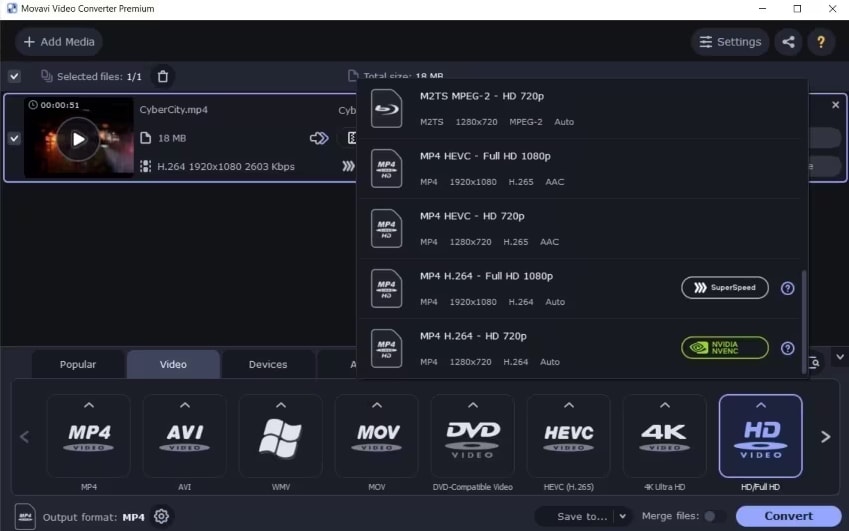
Movavi prend en charge plus de 180 formats avec de nombreux préréglages. Vous pouvez exporter des fichiers vidéo ou audio au format MP3, les rogner ou les recadrer, et les compresser avec une perte de qualité minimale. L'interface utilisateur est claire et l'application est réputée pour ses conversions stables et sans erreur sur macOS. C'est un excellent choix si vous recherchez un convertisseur MP3 pour macOS facile à utiliser pour les utilisateurs non techniques.
La fiche App Store Mac met en avant le traitement rapide et les codecs modernes, y compris la 4K, avec des modes “SuperSpeed” pour un remux quasi instantané dans certains cas. Les avis tiers soulignent aussi la simplicité d’utilisation, les préréglages et la qualité fiable des sorties.
Prix : Payant (version d'essai disponible)
Vitesse : Modéré à rapide ; très rapide pour les tâches courantes
Fonctionnalités spéciales : Éditeur basique, compression, préréglages d’appareil
Utilisateur idéal : Utilisateurs occasionnels voulant une exportation MP3 rapide et simple.
3) Leawo Video Converter (Mac)
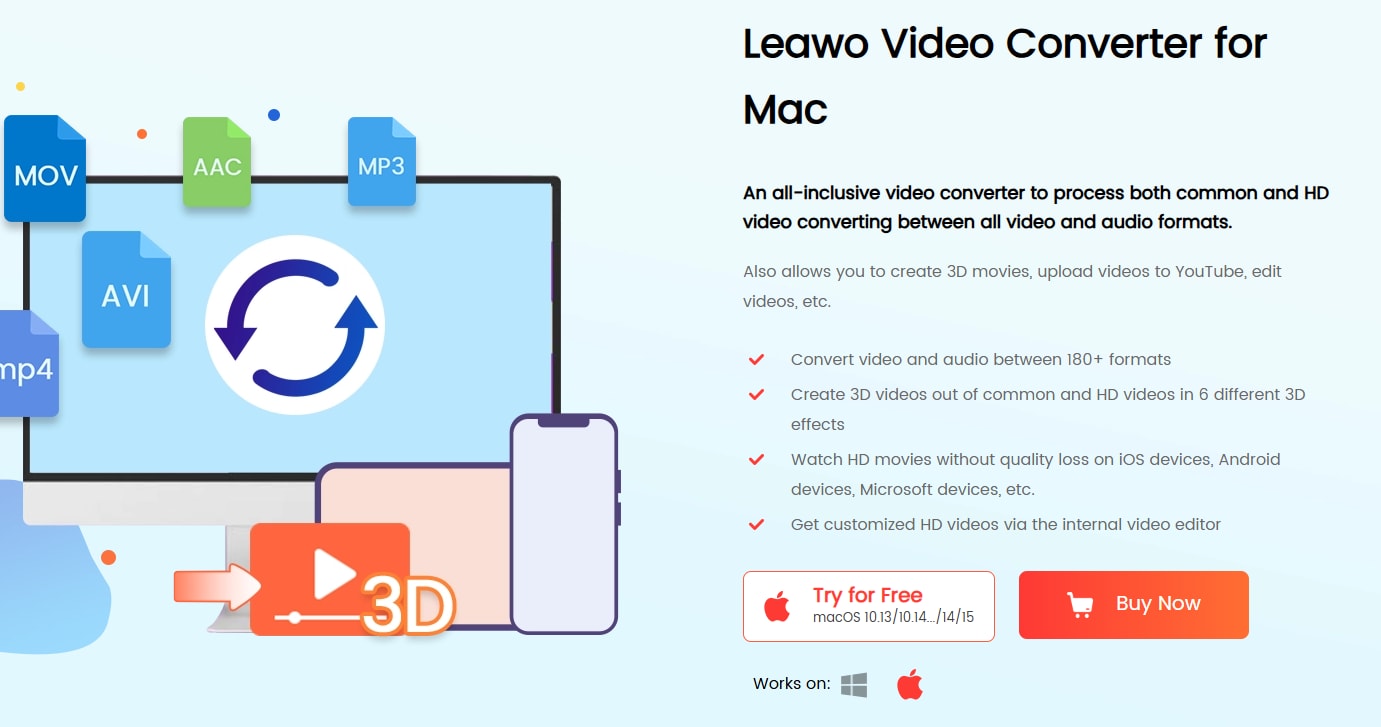
Leawo convertit entre plus de 180 formats vidéo et audioformats, gère les sources 4K, les pistes audio multiples et les sous-titres. Il peut extraire l’audio de la vidéo et fait donc office de logiciel de conversion mp3 pour mac. L’édition Mac fait partie de Leawo Prof. Media qui peut aussi inclure le rip de DVD et un téléchargeur de vidéos en ligne dans le pack complet. C’est flexible si vous jonglez avec plusieurs types de médias et avez besoin d’un contrôle précis.
Les pages Leawo mentionnent les options de conversion 3D et les fenêtres de prévisualisation. L’outil continue de prendre en charge les versions macOS récentes et les puces Apple Silicon, ce qui en fait un outil polyvalent si vous avez besoin de tâches multimédias plus larges.
Prix : Payant (options de pack)
Vitesse : Modéré ; dépend de la complexité de la source
Fonctionnalités spéciales : Conversion 3D, outils DVD (dans le pack), téléchargeur
Utilisateur idéal : Utilisateurs gérant vidéo/audio mixte et export MP3.
4) Xilisoft Audio Converter (Mac)
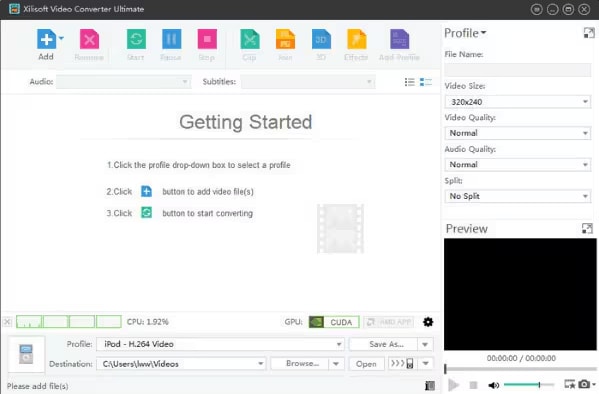
Xilisoft se concentre sur l’audio. Il convertit MP3, WAV, FLAC, AAC, OGG, APE, et plus encore, et peut extraire l’audio depuis une vidéo HD. Il inclut le rip/gravage de CD et des effets audio comme fondu, normalisation, écho et chorus. Bien que l’interface paraisse vieillotte, il offre un contrôle poussé pour des flux de travail axés sur l’audio.
Si vous traitez souvent des albums ou de longues enregistrements, les outils de découpe/aiguillage aident à isoler les pistes avant la conversion. Pour convertir le mp3 sur mac avec gestion des CD ou effets, Xilisoft reste un choix pertinent même si l'interface n'est pas la plus moderne sous macOS.
Prix : Payant
Vitesse : Idéal pour l’audio ; moins rapide pour extractions vidéo
Fonctionnalités spéciales : Outils CD, effets, découpage
Utilisateur idéal : Collectionneurs et éditeurs audio.
Catégorie 2-Meilleur convertisseur gratuit et open source
5) Lecteur multimédia VLC
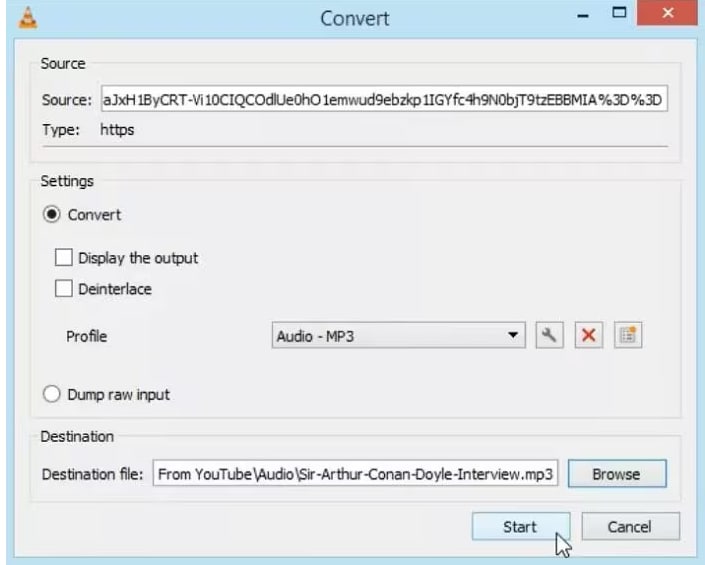
VLC est un lecteur gratuit et open source qui convertit aussi l’audio ou la vidéo en MP3 sur Mac. L’UI de conversion se trouve sous “Convertir/Enregistrer”, et les guides expliquent les étapes pour extraire le MP3 d’une vidéo. Il prend en charge pratiquement tous les codecs grâce à ses bibliothèques intégrées.
C’est parfait si vous avez déjà VLC installé et que vous avez besoin d’une solution rapide de convertisseur mp3 mac os sans payer. Inconvénient : les options de conversion sont moins visibles et la gestion du batch/préréglage est limitée comparée aux convertisseurs dédiés.
Prix : Gratuit
Vitesse : Modéré ; suffit pour les tâches typiques
Fonctionnalités spéciales : Lecture + conversion dans la même application
Utilisateur idéal : Utilisateurs occasionnels faisant des conversions ponctuelles.
6) Audacity
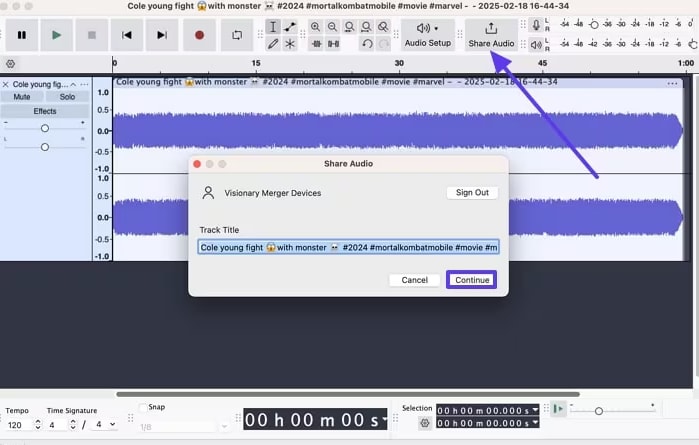
Audacity est un éditeur audio gratuit et open source pour Mac avec édition multipiste, effets et export MP3. Depuis l’expiration du brevet LAME, l’export MP3 est intégré sur macOS, aucune installation supplémentaire n’est donc requise. Audacity est excellent pour podcasts et montage vocal avant de convertir en MP3.
Vous pouvez découper, normaliser, faire des fondus puis exporter avec le débit et la fréquence d’échantillonnage choisis. Bien qu’il n’ait pas de conversion vidéo native, c’est unconvertisseur mp3 gratuit pour mac puissant lorsque vos sources sont audio et que vous souhaitez des modifications précises.
Prix : Gratuit
Vitesse : Bonne ; dépend des éditions appliquées
Fonctionnalités spéciales : Effets, outils de bruit, plugins
Utilisateur idéal : Créateurs éditant l’audio avant export.
7) FFmpeg
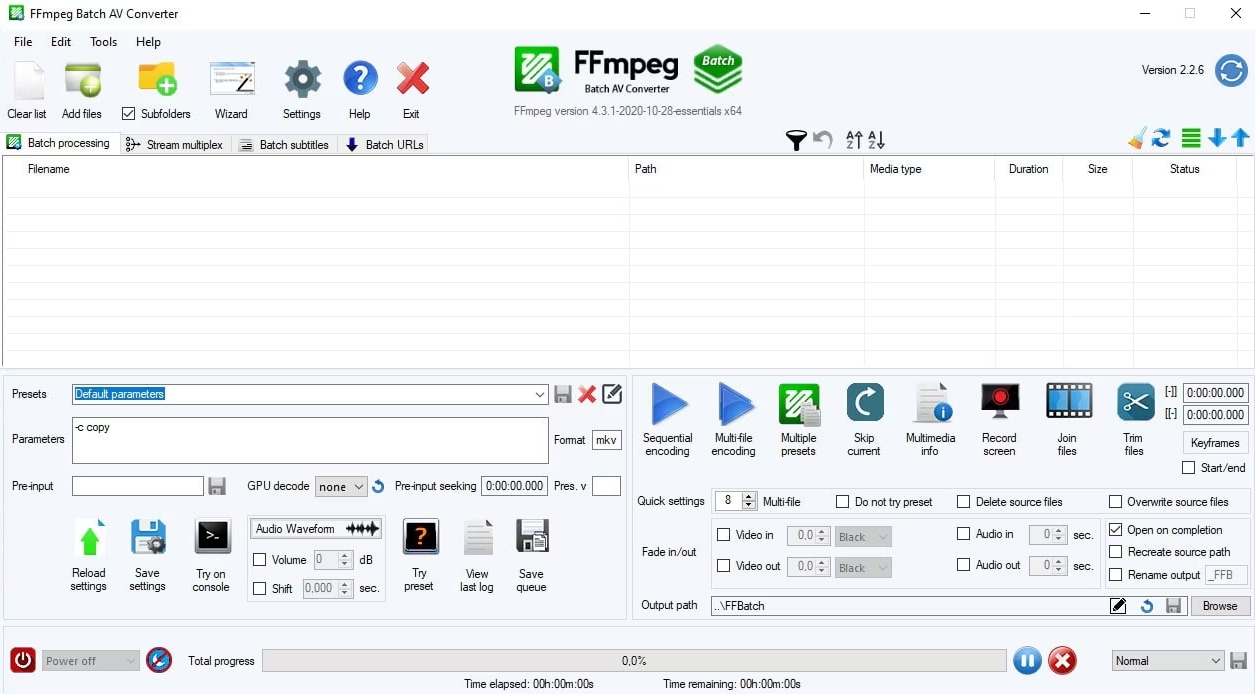
FFmpeg est un outil puissant en ligne de commande prenant en charge la quasi-totalité des formats et offrant un contrôle précis des encodeurs. Utilisez-le pour extraire l'audio d'une vidéo et automatiser des lots volumineux. L'encodeur MP3 utilise généralement libmp3lame, et les documents et guides officiels présentent des commandes simples pour convertir au format MP3.
Les performances sont excellentes avec un script, mais l'interface utilisateur est absente. Si vous gérez de grandes bibliothèques ou souhaitez une automatisation répétable sur macOS, FFmpeg est l'option de conversion MP3 la plus flexible pour OS X. Attendez-vous simplement à une période d'apprentissage.
Prix : Gratuit
Vitesse :Très rapide lorsqu’il est optimisé
Fonctionnalités spéciales :Automatisation via des scripts Shell
Utilisateur idéal :Utilisateurs avancés et développeurs.
Catégorie 3-Meilleur pour l'extraction vidéo en MP3
8) UniConverter (Mode Téléchargement)
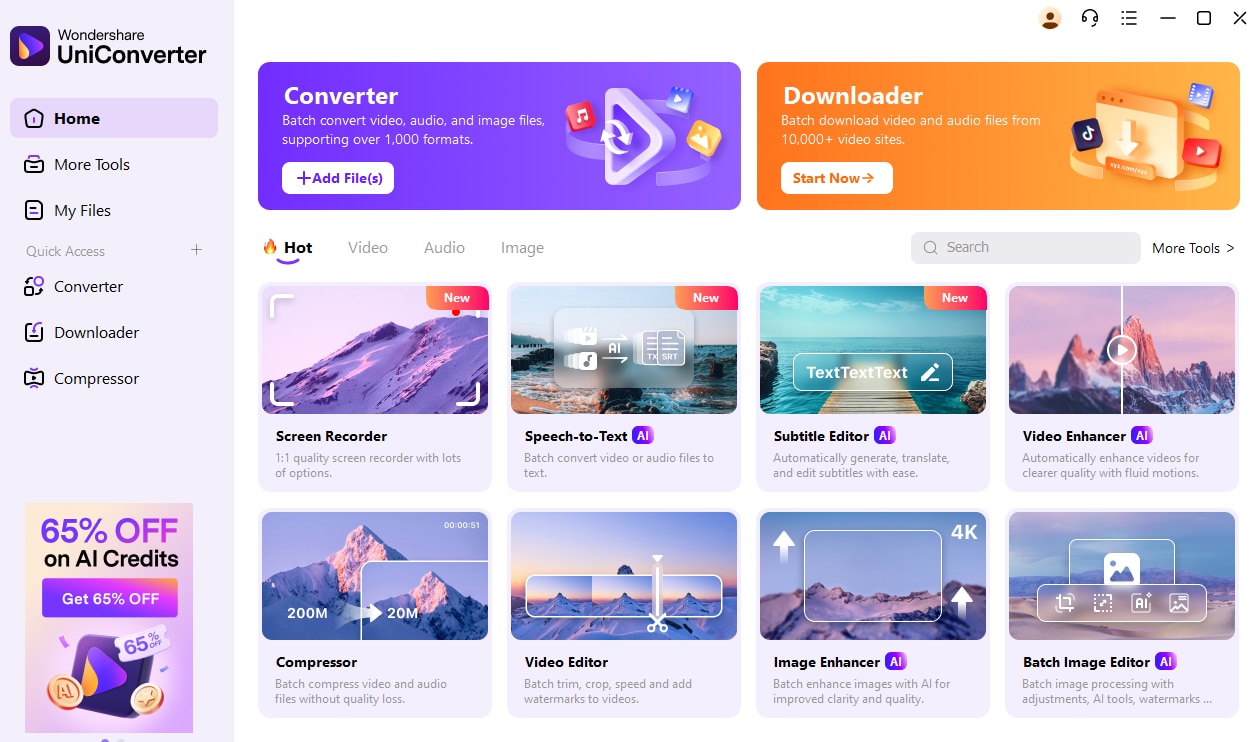
Collez l'URL d'une vidéo, téléchargez-la et convertissez-la en MP3 dans UniConverter. Vous pouvez choisir le débit et effectuer des téléchargements par lots. Ce mode simplifie la conversion YouTube en MP3 sur Mac en une seule application, avec une fiabilité supérieure à celle de nombreux sites gratuits. À utiliser uniquement avec le contenu dont vous détenez les droits.
Le guide d’UniConverter montre des méthodes sûres pour YouTube vers MP3 sur Mac, y compris les actions en masse et la sélection de qualité. Pour les équipes ou créateurs, ce flux intégré peut faire gagner beaucoup de temps par rapport à l’utilisation de plusieurs outils.
Meilleur extracteur vidéo vers MP3
Prix : Payant (version d'essai disponible)
Vitesse :Rapide ; dépend du réseau
Fonctionnalités spéciales :Téléchargeur + convertisseur tout-en-un
Utilisateur idéal :Apprenants, créateurs, chercheurs extrayant légalement des cours ou de la musique.
9) CloudConvert (En ligne)
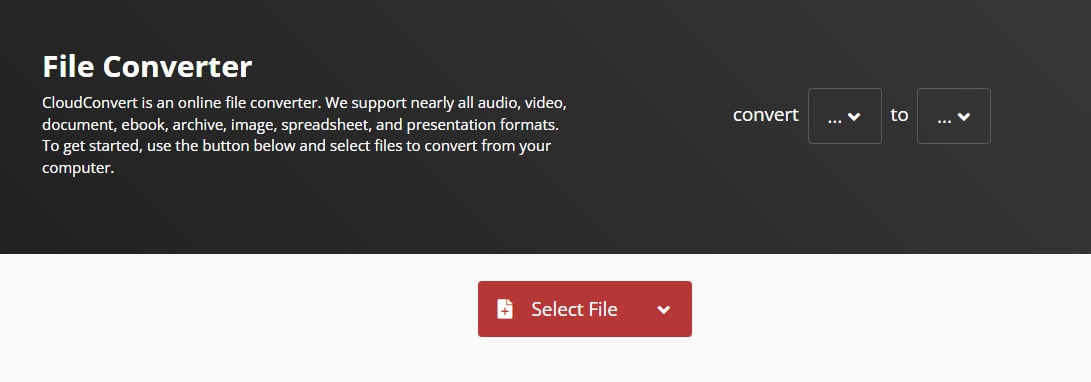
CloudConvert est un convertisseur basé sur navigateur prenant en charge plus de 200 formats, dont l’audio. Téléchargez des fichiers ou importez des URL, choisissez MP3 et ajustez les options de qualité. Les plans gratuits ont des limites, tandis que les crédits payants augmentent la taille et la vitesse des fichiers. Pratique quand vous ne voulez pas installer d’application sur votre Mac.
Puisqu'il fonctionne dans le cloud, la vitesse de conversion et la confidentialité dépendent de votre Internet et de votre formule. Pour un convertisseur mp3 en ligne mac rapide, c’est un bon choix avec une interface claire et une API si vous voulez automatiser plus tard.
Prix :Gratuit ; crédits/options payants
Vitesse :Dépendant d’Internet ; évolue selon la formule
Fonctionnalités spéciales :Importation d’URL, liens Drive/Dropbox, API
Utilisateur idéal :Utilisateurs occasionnels ou légers sur plusieurs appareils.
10) Convertio (En ligne)
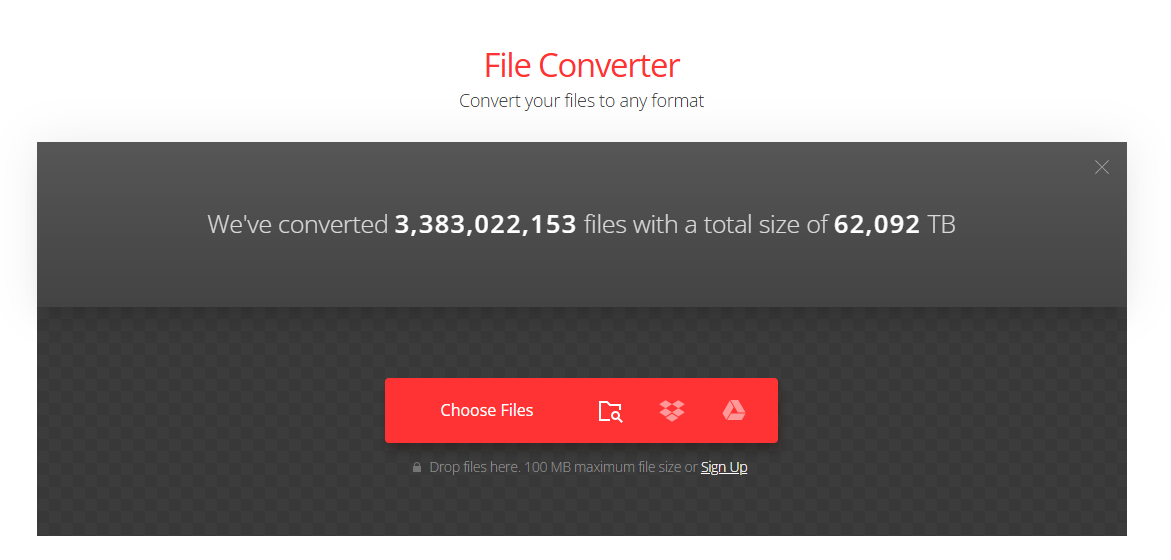
Convertio convertit plus de 300 formats directement depuis votre navigateur. Vous pouvez importer, coller une URL ou utiliser Drive/Dropbox, puis exporter des fichiers MP3. L'offre gratuite impose des limites de taille de fichier et des limites quotidiennes ; les offres payantes augmentent ces limites. Son centre d'aide explique la conservation : les fichiers d'entrée sont supprimés après la conversion ; les fichiers de sortie sont automatiquement supprimés après 24 heures ou lorsque vous les supprimez.
Pour convertir rapidement des fichiers MP3 sur MacBook, l'interface utilisateur claire de Convertio simplifie la tâche. Les sites d'évaluation soulignent la matrice de conversion étendue et la simplicité du processus, mais rappellent aux utilisateurs que les vidéos plus volumineuses nécessitent souvent une mise à niveau en raison des limites.
Prix :Gratuit ; formules payantes disponibles
Vitesse :Modéré ; dépend du réseau
Fonctionnalités spéciales :Intégration du stockage cloud ; saisie d’URL
Utilisateur idéal :Conversions rapides et petits fichiers.
Partie 3. Étape par étape — Comment convertir en MP3 sur Mac avec UniConverter
Étape 1.Téléchargez Téléchargez et Ouvrez UniConverter et sélectionnez Convertisseur.
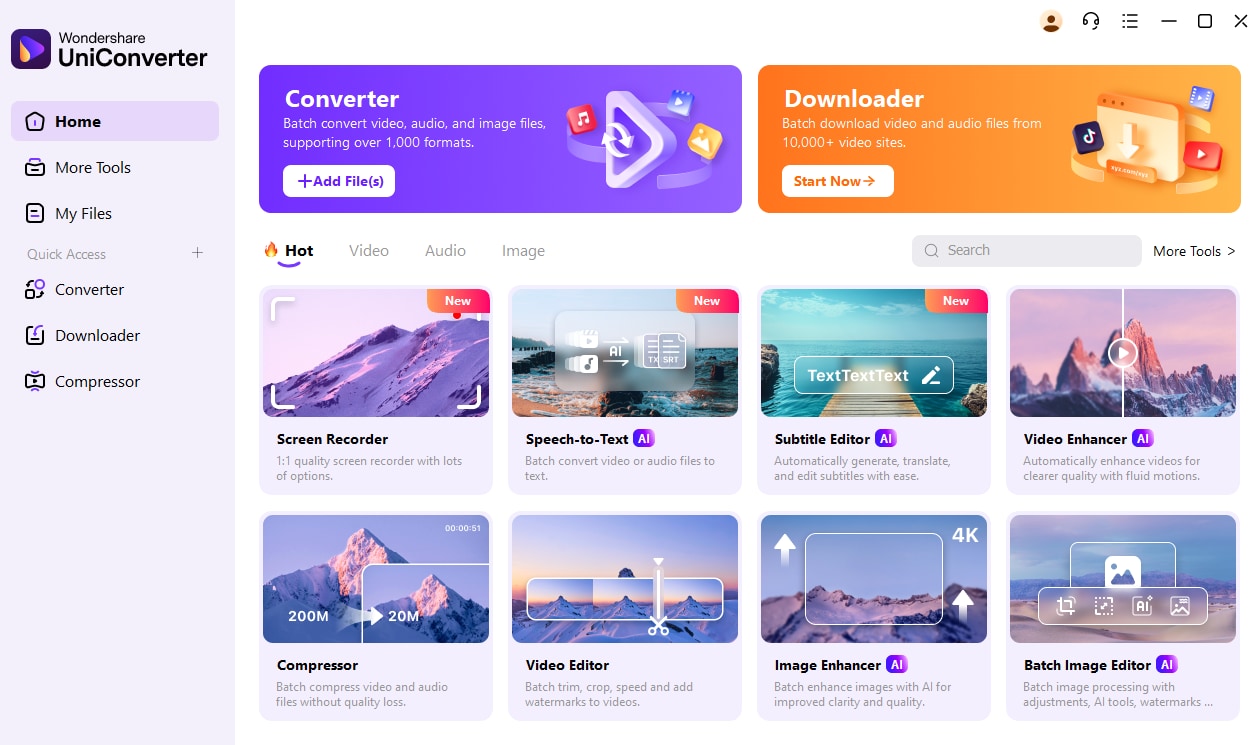
Étape 2.Ajoutez des fichiers audio ou vidéo via « + » ou par glisser-déposer.
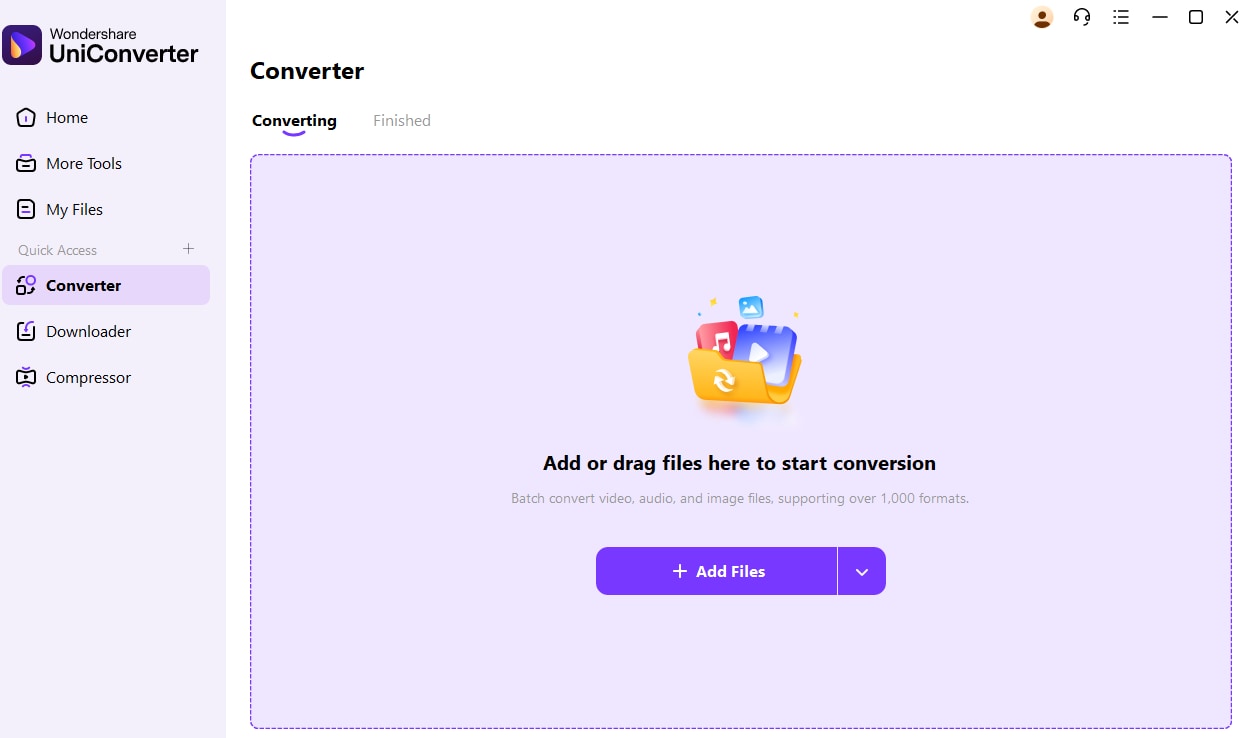
Étape 3.Choisissez Format de sortie → Audio → MP3 et sélectionnez le débit (192–320 kbps). Ajoutez plus de fichiers pour le mode lot ; confirmez les métadonnées. Choisissez un dossier de sortie.
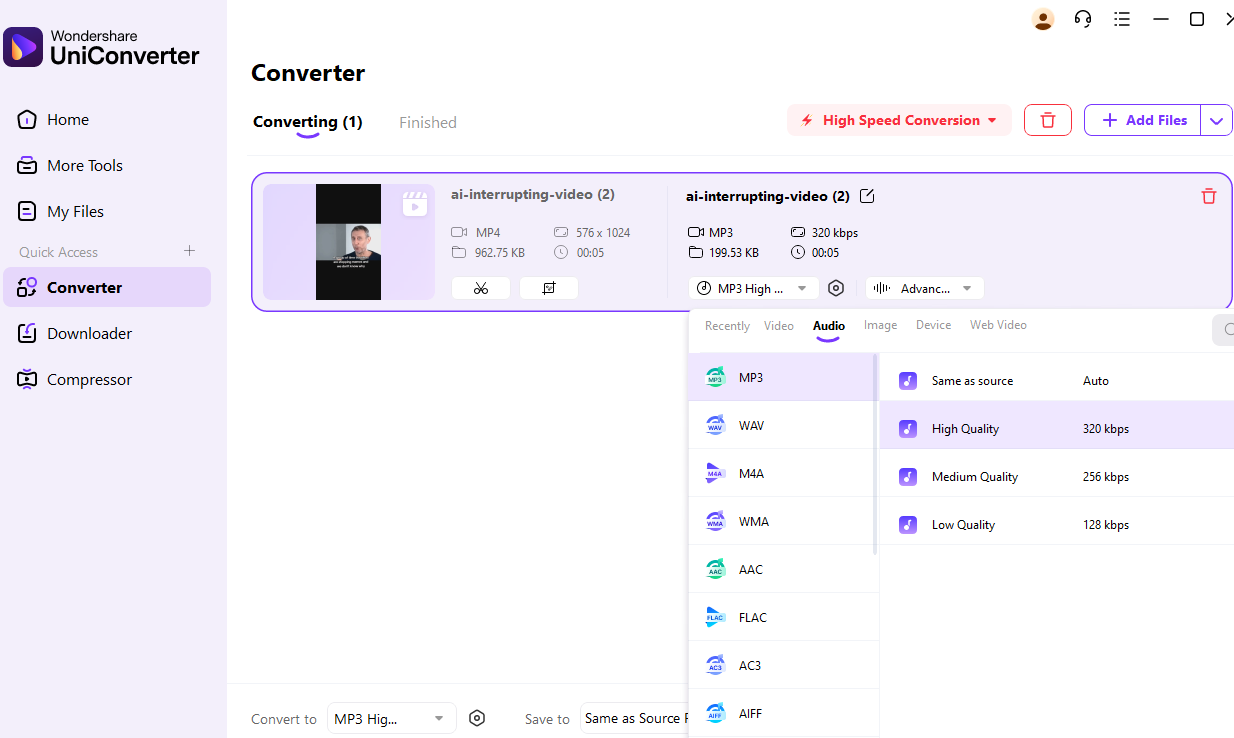
Étape 4.Cliquez sur Convertir Tout et attendez la fin de la file d’attente.
Meilleur convertisseur MP3
Partie 4. Astuces — Obtenez la meilleure qualité lors de la conversion
- Utilisez 256–320 kbps pour la musique ; 128–192 kbps pour la parole.
- N’échantillonnez pas au-delà du taux d'origine.
- Conservez les tags ID3 et les pochettes d’album pour des bibliothèques bien rangées.
- Conservez la structure des dossiers pendant les conversions en lot.
- Coupez les silences et ajoutez des fondus pour les podcasts.
- Ne convertissez que du contenu non protégé par DRM que vous possédez ou que vous pouvez utiliser légalement.
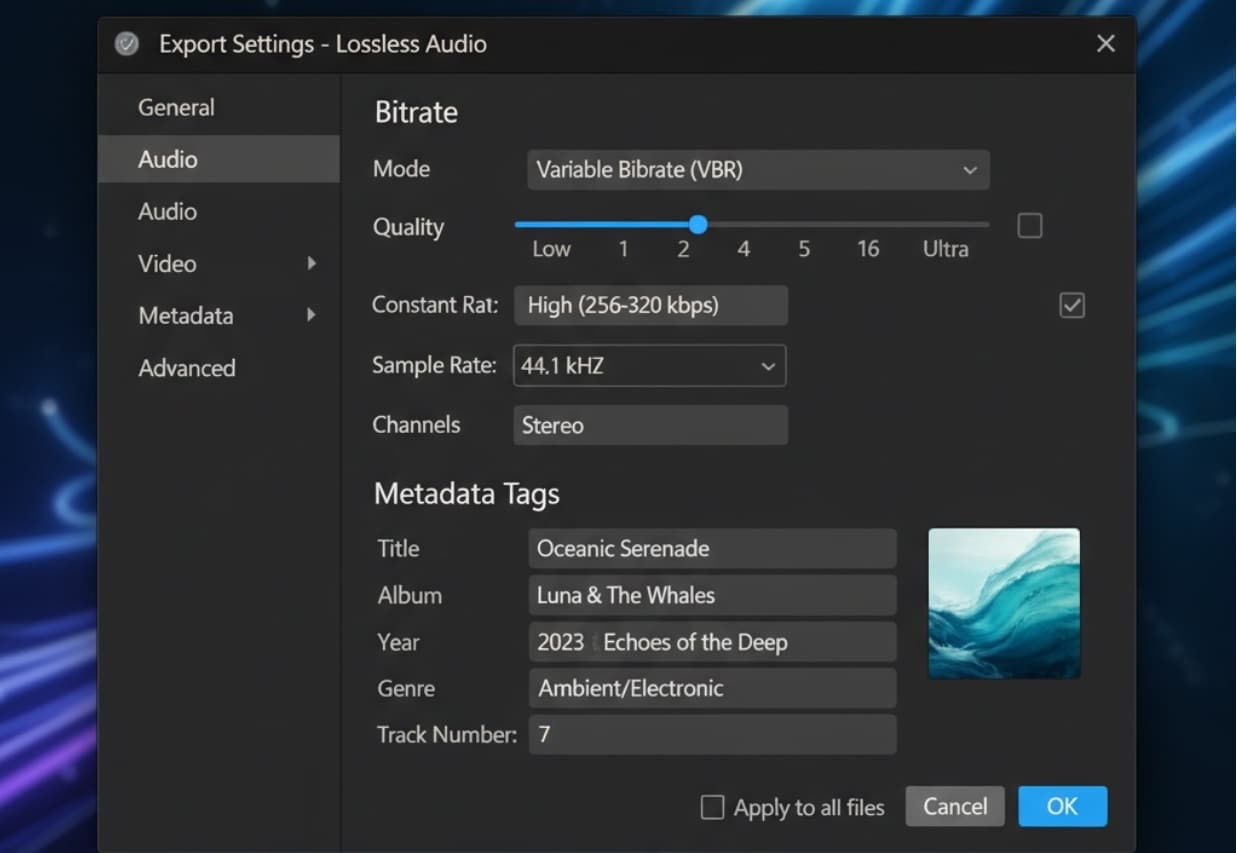
Conclusion
Choisir le bon Convertisseur mp3 pour macdépend de vos besoins : vitesse, qualité, taille, et commodité.
Pour un usage fréquent et fiable, choisissez UniConverter.
Pour des outils gratuits, essayez VLC, Audacieuse, ou FFmpeg.
Pour les convertisseur mp3 en ligne mac ou l’audio YouTube, utilisez UniConverter (téléchargeur), CloudConvert, ou Conversion.
Définissez le bon débit, protégez vos tags, et respectez la loi. Avec le bon workflow, la conversion en MP3 sur Mac devient rapide, propre et sans stress.
